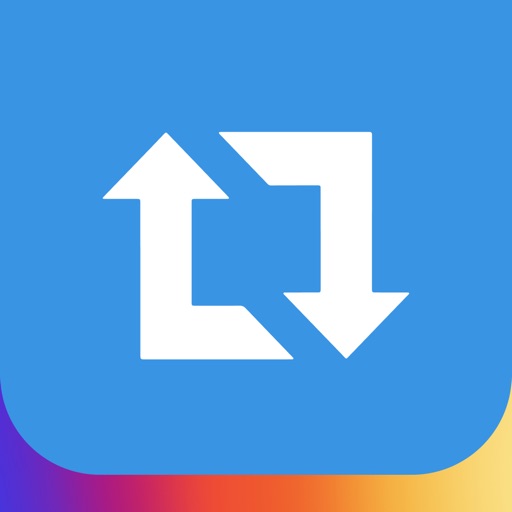iPhoneのカメラロールにインスグラムの動画を保存する方法を紹介します。
高画質で保存できる方法も取り上げているので参考にしてください。
iPhoneでインスタの動画を保存する方法
Instagramダウンローダー(サイト)
Instagramダウンローダーは、若干広告が多めですが、シンプルな操作で高速保存できるサイトです。
インスタの動画のURLをコピーしたら、SafariからInstagramダウンローダーにアクセスしURLを貼り付けて「ダウンロード MP4」をタップしてください。
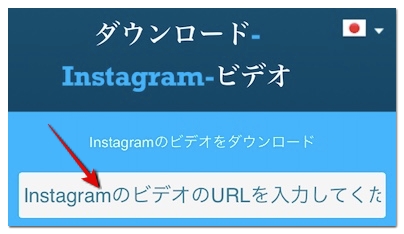
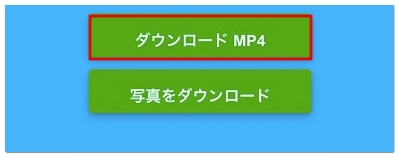
「Right click here〜」と記載されたボタンが表示されたら、ボタンを長押しして「リンク先のファイルをダウンロード」をタップしましょう。
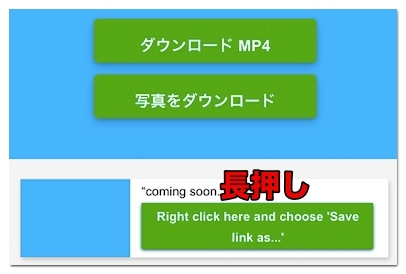
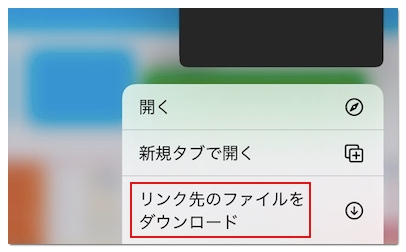
そうするとダウンロードが開始されるので、次に画面右上の下矢印マークをタップしてください。
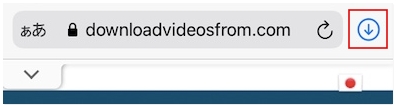
そして動画ファイルを開いて、共有から「ビデオを保存」を選択していただくとカメラロールにインスタの動画を保存できます。
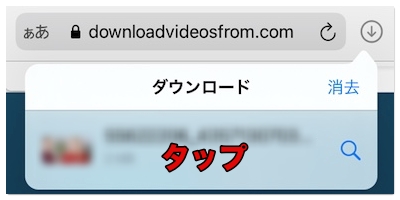
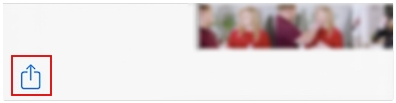
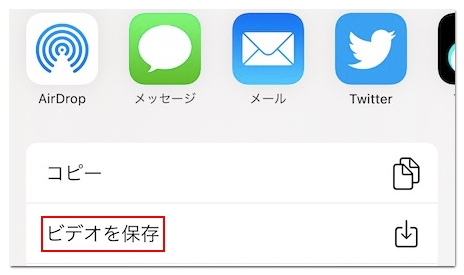
AIO(サイト)
AIOは、様々な動画サービスに対応しているダウンロードサイトで、インスタの動画も保存できます。
まずはインスタの動画のURLをコピーして、AIOの「動画のURLを貼り付け」と記載された箇所にURLを貼り付けて、ダウンロードボタンをタップしてください。
動画のサムネが表示されたら、ビデオの欄に表示されているダウンロードボタンを長押しして「リンク先のファイルをダウンロード」をタップしましょう。
そしてSafari右上の下矢印マークから動画ファイルを開いて、共有マーク→「ビデオを保存」の順にタップしていただくと、インスタの動画がカメラロールに保存されます。
トルミル(アプリ)
トルミルはインスタの動画だけでなく、あらゆるサイトの動画を保存できるiPhoneアプリです。
トルミルで保存する方法は以下の記事で詳しく解説しているので参考にしてください。
Repost(アプリ)
こちらのアプリはログインする必要がある点と無料版だと投稿者のIDが入る点がネックですが、インスタの動画を保存できるアプリの中では上位の人気を誇るアプリです。
アプリをインストールして開いたら画面左上のバツマークをタップしてください。
続いて「≡」から「アカウント」→「アカウントを追加」の順に進み、インスタにログインします。
ログインできたら、インスタのアプリを開いて保存したい動画のURLをコピーしてください。
そしてRepostを開いて数秒お待ちいただくと、カメラロールにインスタの動画が保存されています。
Viload(アプリ)
こちらのアプリはログイン不要でシンプルに保存できるのが特徴のアプリです。
インスタの動画のURLをコピーしたら、Viloadを開いて「貼り付ける」→「読み込む」の順にタップしてください。
そして動画のサムネイルが表示された後に「保存する」をタップしていただくと、カメラロールにインスタの動画が保存されます。